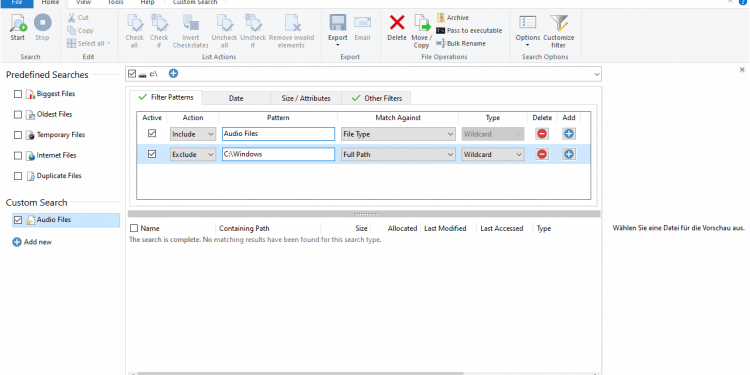Mặc dù, bạn có thể xem dung lượng chiếm dụng của một thư mục thông qua Properties trong File Explorer của Windows nhưng cách này mất thời gian, không xem được nhiều như TreeSize Free. Phần mềm TreeSize Free còn hỗ trợ trích xuất thông tin phân tích ra PDF để bạn chia sẻ hay lưu trữ nữa.
TreeSize Free rất dễ sử dụng, phần mềm gồm hai phiên bản: cài đặt và (exe) và không cài đặt (portable). Bạn vào đây để tải, tương thích Windows 10/8/7/Vista/XP. Cả hai phiên bản hoạt động giống nhau nhưng ở bản cài đặt thì bạn có tùy chọn để phân tích từ menu ngữ cảnh File Explorer.
Để xem dung lượng chiếm dụng của file, thư mục với TreeSize Free bạn có hai lựa chọn.
Trong giao diện TreeSize Free
Bạn mở TreeSize Free, giao diện phần mềm theo phong cách ribbon của trình Office 2013 và không quảng cáo. Bạn bấm nút mũi tên Select Directory để chọn nguồn chứa file muốn phân tích:
– Các phân vùng ổ đĩa: Bạn chỉ cần bấm tên ổ đĩa muốn kiểm tra.
– Ổ DVD: Bạn bấm vào để kiểm tra dung lượng file, thư mục trong đĩa CD/DVD.
– Documents: Kiểm tra dung lượng file chiếm dụng trong thư mục Documents.
– OneDrive/Google Drive: Kiểm tra dung lượng file, thư mục chiếm dụng trong thư mục đồng bộ của OneDrive và Google Drive trên máy tính.
– Select Directory to scan: Bạn bấm vào để chọn vị trí mong muốn khác.
Quá trình kiểm tra rất nhanh, nhưng khi kiểm tra phân vùng ổ đĩa thì TreeSize Free cần quyền quản trị để phân tích các file, thư mục ẩn hệ thống.
Phân tích xong, bạn sẽ nhìn thấy dung lượng của từng file và thư mục, số lượng file bên trong thư mục, số lượng thư mục, tỉ lệ % chiếm dụng, thời gian chỉnh sửa lần cuối,… Nếu bạn muốn xóa file hay mở để kiểm tra trước khi xóa thì bấm chuột phải và sử dụng các tùy chọn trong menu ngữ cảnh của File Explorer.
Từ menu ngữ cảnh File Explorer
Nếu bạn sử dụng phiên bản cài đặt của TreeSize Free thì việc phân tích có thể thực hiện từ bất kỳ vị trí nào trên File Explorer.
Chẳng hạn, bạn đang trong một thư mục A thì bấm chuột phải lên vùng trống > chọn TreeSize Free. Kết quả phân tích sẽ mở trong cửa sổ phần mềm. Nếu bạn thực hiện nhiều kiểm tra thì chúng sẽ mở trong các cửa sổ khác nhau.
Lưu ý: TreeSize Free có hỗ trợ trích xuất kết quả ra PDF, bạn bấm nút File > Export > PDF File.
Tính năng phân tích dung lượng theo nhiều tiêu chí
TreeSize Free không chỉ cho phép bạn xem dung lượng chiếm dụng của từng file và thư mục mà còn có khả năng phân tích thêm theo nhiều tiêu chí khác nhau. Bạn có thể phân loại các file dựa trên loại định dạng, kích thước, và thậm chí là thời gian chỉnh sửa cuối cùng. Điều này giúp bạn dễ dàng nhận diện được các file lớn hoặc không cần thiết, từ đó có quyết định xóa bỏ hoặc di chuyển chúng.
Thống kê và biểu đồ trực quan
Phần mềm cũng cung cấp chức năng hiển thị thống kê và biểu đồ trực quan, giúp bạn hình dung rõ hơn về cách dữ liệu được phân phối trong hệ thống. Biểu đồ hình tròn hoặc cột sẽ giúp bạn nhanh chóng nắm bắt được dung lượng chiếm dụng của các thư mục lớn, giúp bạn dễ dàng quản lý và dọn dẹp ổ cứng của mình hơn.
Chức năng tìm kiếm file nhanh chóng
Với TreeSize Free, bạn có thể sử dụng chức năng tìm kiếm file để nhanh chóng tìm ra những file cụ thể mà bạn cần. Bằng cách này, việc kiểm soát và giảm dung lượng chiếm dụng của ổ đĩa trở nên đơn giản hơn bao giờ hết.
Hỗ trợ đa ngôn ngữ
Để phục vụ cho người sử dụng toàn cầu, TreeSize Free hỗ trợ nhiều ngôn ngữ khác nhau, bao gồm cả tiếng Việt. Điều này tạo điều kiện thuận lợi cho người dùng trong việc sử dụng và hiểu rõ các chức năng của phần mềm một cách dễ dàng nhất.
Khả năng tương thích với nhiều hệ điều hành
Như đã đề cập, TreeSize Free tương thích với nhiều phiên bản Windows. Tuy nhiên, nó còn có phiên bản dành cho các phiên bản khác của hệ điều hành và phần mềm tương tự. Bạn có thể tìm kiếm thêm thông tin trên trang web của nhà phát triển để biết thêm chi tiết.